Como corrigir grupo doméstico inexistente no Windows 10?
Publicados: 2018-09-28O compartilhamento de arquivos entre dispositivos e grupos domésticos em uma rede local é crucial para muitas pessoas. No entanto, alguns usuários reclamaram de serem solicitados a participar de um grupo doméstico inexistente. Por mais estranho que pareça, esse problema é bastante comum em computadores com Windows 10. Portanto, resolvê-lo é tão fácil quanto corrigir o problema 'Não é possível encontrar o grupo doméstico' no Windows.
O que são Homegroups Fantasma no Windows?
Alguns usuários relataram que, após reinstalar seu sistema operacional ou atualizar para a versão mais recente do Windows, eles foram solicitados a ingressar em um grupo doméstico inexistente. Vale a pena notar que você não pode participar de um Grupo Doméstico que não existe. Além disso, você não pode removê-lo. Então, como você aborda essa questão? Continue lendo para descobrir as soluções.
Cenários comuns relacionados ao problema de grupo doméstico inexistente
Além de aprender como corrigir o Homegroup que não funciona no Windows 10, você também deve saber o que fazer quando solicitado a ingressar em um que não existe. No entanto, antes de fazer isso, é melhor obter uma melhor compreensão do problema. Abaixo estão alguns dos cenários comuns relacionados ao problema:
- O grupo doméstico não está funcionando – Se o grupo doméstico não estiver funcionando em seu computador, você pode tentar executar um solucionador de problemas para corrigi-lo.
- Não é possível ingressar no Homegroup no Windows 10 – Para resolver esse problema, você deve excluir o arquivo idstore.sset no seu PC.
- Grupo doméstico inexistente no Windows 10 – Isso provavelmente tem algo a ver com o diretório MachineKeys. Você pode renomeá-lo para corrigir o problema.
- Não é possível encontrar o Homegroup no Windows 10 – O culpado pode ser seu SSID, especialmente quando você está usando uma rede sem fio. Você pode resolver esse problema modificando o nome da sua rede.
Método 1: Configurando um novo grupo doméstico
Se você for solicitado a ingressar em um Homegroup fantasma, uma das soluções mais fáceis é deixá-lo completamente. Para isso, basta seguir as instruções abaixo:
- Desligue todos os dispositivos conectados ao seu Grupo Doméstico.
- A próxima coisa que você deve fazer é inicializar em um dos PCs e usá-lo para criar um novo Grupo Doméstico.
- Ligue os outros dispositivos um por um e, em seguida, vá para o Painel de Controle para ingressar no Grupo Doméstico recém-criado. Pode ser necessário sair do Grupo Doméstico manualmente em todos os computadores. Depois disso, você terá que desligar todos os seus dispositivos para poder criar um novo grupo doméstico.
Depois de executar essas etapas, você poderá resolver o problema com o grupo doméstico inexistente.
Método 2: Excluindo o arquivo idstore.sset
É possível que o arquivo idstore.sset tenha algo a ver com os problemas com seu grupo doméstico. Portanto, se você for solicitado a ingressar em um grupo doméstico inexistente, sugerimos remover o arquivo em todos os seus dispositivos. Você pode fazer isso seguindo estas instruções:
- Abra a caixa de diálogo Executar pressionando a tecla Windows + R no teclado.
- Dentro da caixa de diálogo Executar, digite “%appdata%” (sem aspas) e clique em OK ou pressione Enter.
- Procure o diretório PeerNetworking e remova o arquivo idstore.sset.
Lembre-se de executar as mesmas etapas para todos os computadores afetados pelo problema. Depois de se livrar do arquivo, você poderá resolver o problema completamente. Por outro lado, alguns usuários recomendam reiniciar os serviços associados ao Homegroup após excluir os arquivos. Você pode fazer isso seguindo estes passos:
- No teclado, pressione a tecla Windows + R. Isso deve abrir a caixa de diálogo Executar.
- Agora você tem que digitar “services.msc” (sem aspas) dentro da caixa de diálogo Executar. Não se esqueça de pressionar Enter.
- Procure os serviços abaixo e reinicie-os:
- Ouvinte do grupo doméstico
- Provedor de grupo doméstico
- Gerenciador de identidade de rede de mesmo nível
- Agrupamento de rede de pares
- Protocolo de resolução de nomes de pares
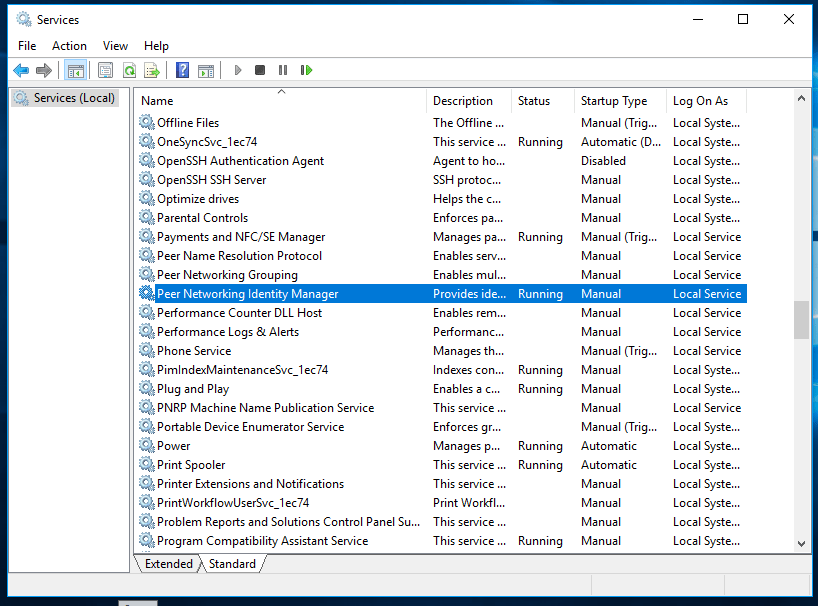
Método 3: Alterando seu SSID
Alguns usuários relataram que o problema possivelmente tem algo a ver com o SSID. Se você estiver usando uma rede sem fio, recomendamos corrigir o problema alterando seu nome. Você pode obter as instruções detalhadas verificando o manual do seu roteador. Você também pode entrar em contato com o administrador da rede para conhecer as etapas.
Depois de alterar o nome da sua rede sem fio, você poderá resolver o problema. Isso pode parecer uma solução incomum, mas muitos usuários relataram que é eficaz. Então, não há mal nenhum em tentar. Tente se conectar a um SSID diferente para corrigir o problema se estiver usando um roteador de banda dupla ou banda tripla. Depois disso, você pode criar um novo Grupo Doméstico.

Método 4: Renomeando o diretório MachineKeys
Você também deve tentar alterar o nome do diretório MachineKeys porque alguns usuários relataram que ele pode ser o culpado por trás do grupo doméstico inexistente. Além de deixar o Homegroup em todos os computadores da rede, você deve remover os arquivos do diretório PeerNetworking. Para fazer isso, siga as etapas do Método 2.
Agora, você precisa renomear o diretório MachineKeys. Tenha em mente que o processo pode ser um pouco complicado porque seu sistema protege o arquivo. Portanto, se você quiser alterar seu nome, precisará das permissões ou direitos apropriados. Aqui estão os passos:
- Abra o Explorador de Arquivos e vá para este diretório:
C:\ProgramData\Microsoft\Crypto\RSA
- Procure a pasta MachineKeys e altere seu nome para “MachineKeys_old” (sem aspas).
- Você será solicitado a fornecer permissão de administrador. Selecione Continuar.
Depois de renomear o diretório MachineKeys, você precisa abrir o Painel de Controle. Procure o solucionador de problemas do grupo doméstico e execute-o. Esta ferramenta deve ser capaz de corrigir o problema permanentemente.
Método 5: Modificando o Registro
Alguns valores ou entradas em seu registro podem estar corrompidos, fazendo com que o problema do grupo doméstico apareça. Portanto, recomendamos fazer algumas alterações em seu registro para corrigir o problema. Antes de fazer isso, você precisa remover o conteúdo dos diretórios MachineKeys e PeerNetworking. Já compartilhamos as instruções nos métodos anteriores. Depois de fazer isso, você precisa se livrar das entradas problemáticas em seu registro.
Você deve saber que o registro é um banco de dados sensível. Portanto, se você cometer o menor erro, poderá causar sérios danos ao seu sistema. Escusado será dizer que só recomendamos esta solução para pessoas com experiência em tecnologia. Se você está confiante de que pode seguir as instruções à risca, vá em frente e use este método.
- Você precisa abrir a caixa de diálogo Executar primeiro. Você pode fazer isso pressionando a tecla Windows + R no teclado.
- Dentro da caixa de diálogo Executar, digite “regedit” (sem aspas).
- Antes de realizar qualquer modificação, recomendamos criar um backup do seu registro. Você pode fazer isso clicando com o botão direito do mouse nas teclas e escolhendo Exportar nas opções. Se você cometer algum erro, você sempre pode executar esses arquivos exportados para restaurar seu registro em boas condições.
- Vá para o painel esquerdo e navegue até este caminho:
HKEY_LOCAL_MACHINE\SYSTEM\CurrentControlSet\Services\HomeGroupProvider
- Remova o conteúdo de LocalUserMembership e ServiceData.
- Feito isso, vá para este caminho:
HKEY_LOCAL_MACHINE\SYSTEM\CurrentControlSet\Services\HomeGroupListener\
- Exclua o conteúdo de ServiceData.
- Reinicie o computador e junte-se ao Grupo Doméstico.
Se você deseja proteger seu registro, arquivos do sistema e unidade contra corrupção, recomendamos o uso de um software de segurança confiável como o Auslogics Anti-Malware. Este programa manterá seu PC seguro detectando itens maliciosos e ameaças que podem comprometer seus dados confidenciais ou danificar seus arquivos. Assim, você pode proteger seu computador enquanto garante a estabilidade do seu sistema.

Proteja o PC de Ameaças com Anti-Malware
Verifique se há malware no seu PC que seu antivírus pode perder e remova as ameaças com segurança com o Auslogics Anti-Malware
Método 6: opte pelo armazenamento em nuvem
Vale a pena notar que a versão mais recente do Windows 10 não inclui o recurso Homegroup. No entanto, ainda existem algumas alternativas que você pode conferir. Claro, você ainda pode compartilhar seus arquivos pela rede. No entanto, você deve saber que a Microsoft vem aprimorando os recursos de seu armazenamento em nuvem. Então, talvez seja hora de você experimentar o OneDrive.
Gostaríamos de saber o que você quer que discutamos a seguir.
Faça-nos algumas perguntas na seção de comentários abaixo!
